|
在以往,我们可以使用 SOLIDWORKS 快速设计焊件结构件,但同样有着一定的设计要求,就是必须得先设计好所需的3D草图,才能在3D草图上生成不同轮廓的结构构件。为了让结构件的设计更加简单易用,从 SOLIDWORKS 2019 版本开始,推出了用于创建焊接结构的先进焊接环境-结构系统。 由于 SOLIDWORKS 每年都推出多种实用的功能,可能很多人都没有注意到这个“小小的功能”。在这个新的结构系统中,我们将不再局限于3D草图,而是允许我们使用更简单的表面、草图和平面定义,从而更容易定义结构的布局。可以通过拉伸曲面的边界直接编辑框架结构,并且在创建的过程中,可以重新定义使用的型材。同时也可以使用多个草图来完成框架的创建,另外还可以通过选择平面之后,在该平面上创建已有支架间的连接件。 接下来,让我们通过一个操作视频,先来简单了解下结构系统的魅力所在: |
|
从上面的小视频中可以发现,通过“结构系统”来创建焊接结构件会变得非常简易。只需要进入结构系统→选择路径线段或两个及以上的平面/曲面上的交点(单个点亦可)→给定长度参数(主构件生成完毕)→添加次构件(非必要步骤)→边角管理→完成。我们可以分布来了解其具体的操作方式。 步骤一:根据多种条件穿件主构件(如图1): |
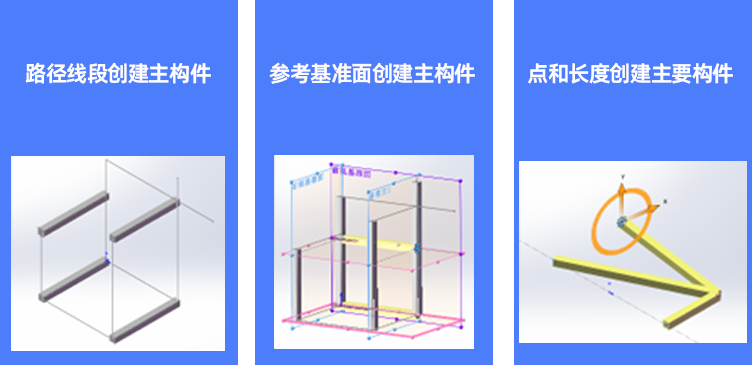 |
| 图1 |
|
而在近几年的 SOLIDWORKS 版本中,持续对其进一步优化,让结构系统能更好的被我们使用,例如,我们想指定点和长度时,可以有更多的选择来生成,最典型的就是可以通过选择草图实体作为参考来设置主构件的方向时,其终止条件类型有多样性选择(之前只有单一选项): |
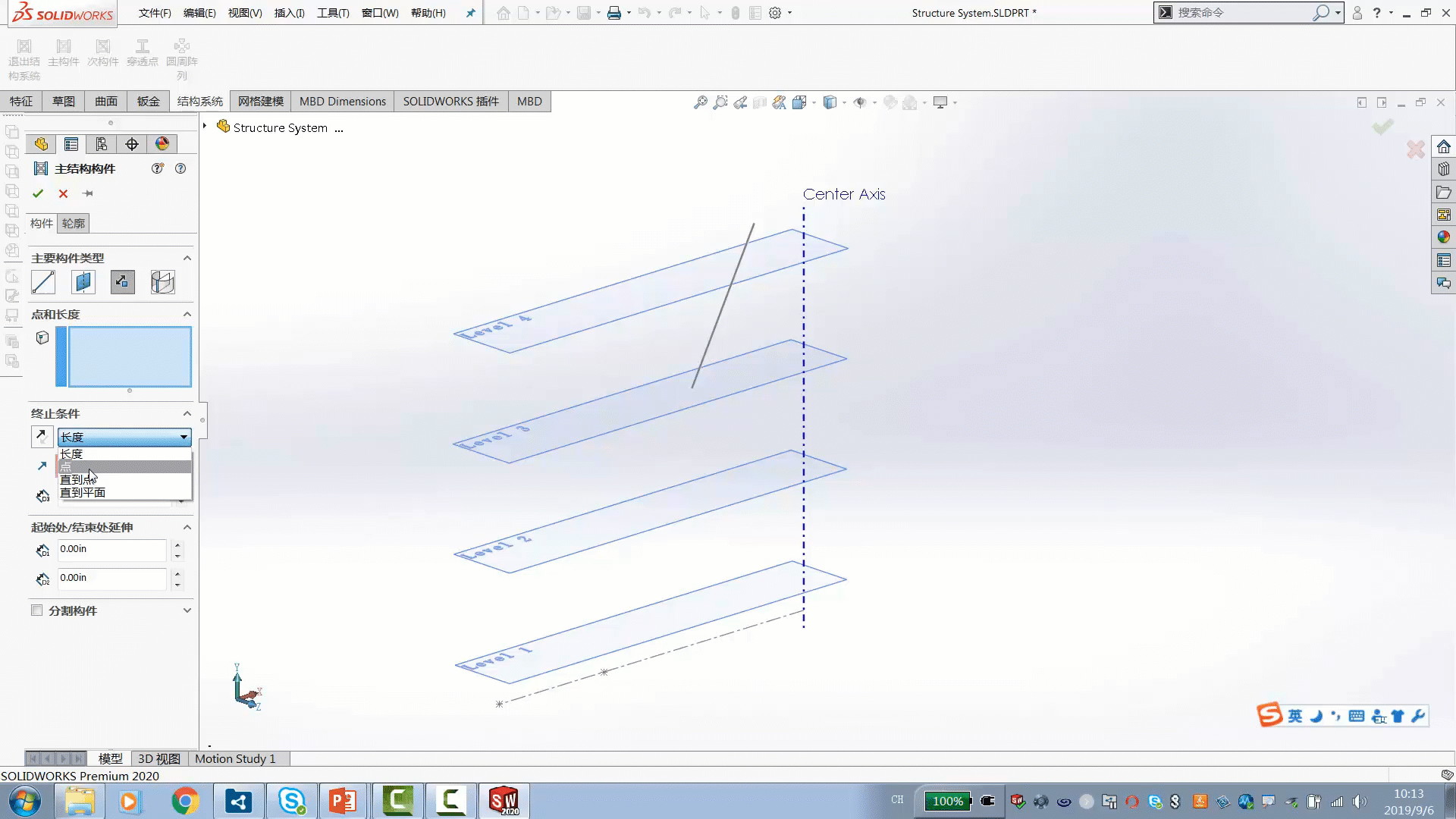 |
| 图2 |
|
● 成形到点:将主构件延伸至选定点(如图3)。 |
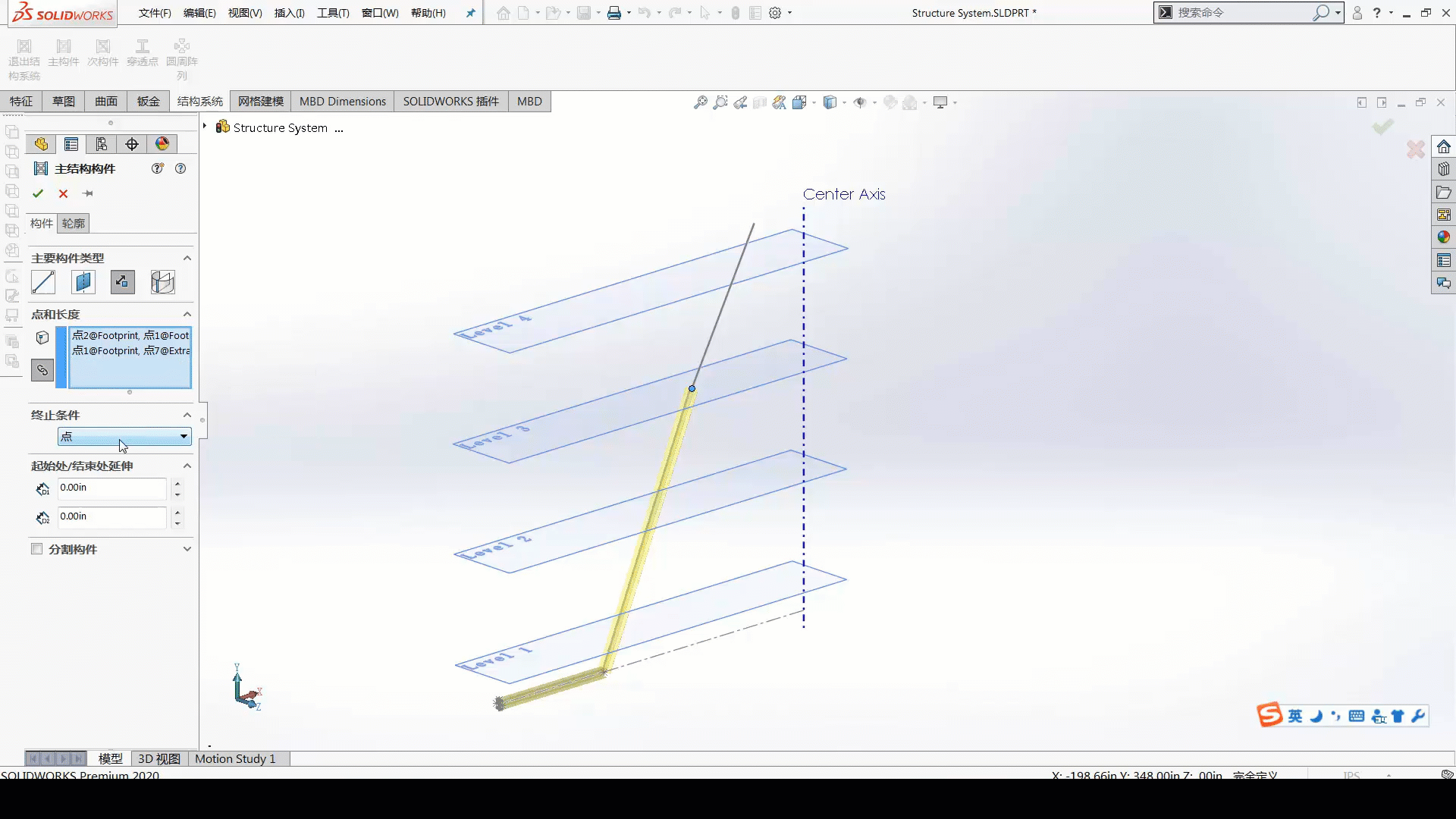 |
| 图3 |
|
● 直到平面:将主构件从一个点延伸到一个基准面。构件将沿参考基准面方向拉伸(如图4)。 |
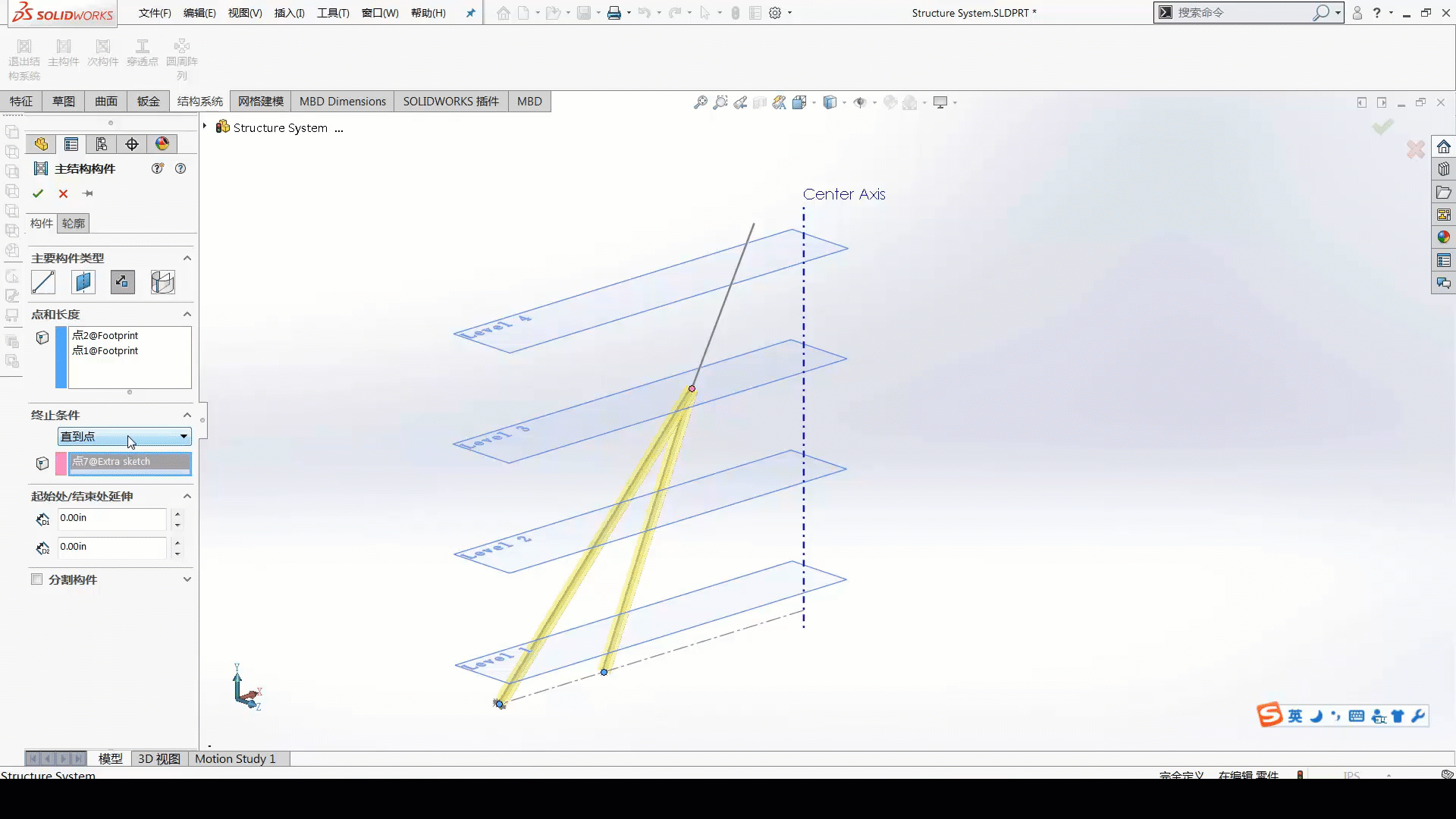 |
| 图4 |
|
步骤二:进行边角处理 添加完主/次构件之后,需要根据产品的实际情况,进行边角处理。而在结构系统中,对于焊件之间的修剪,在创建焊接后软件会自动进入边角处理模式,以方便我们可以即时的根据实际焊接工艺对每个焊接拼接处边角进行处理(如图5)。 |
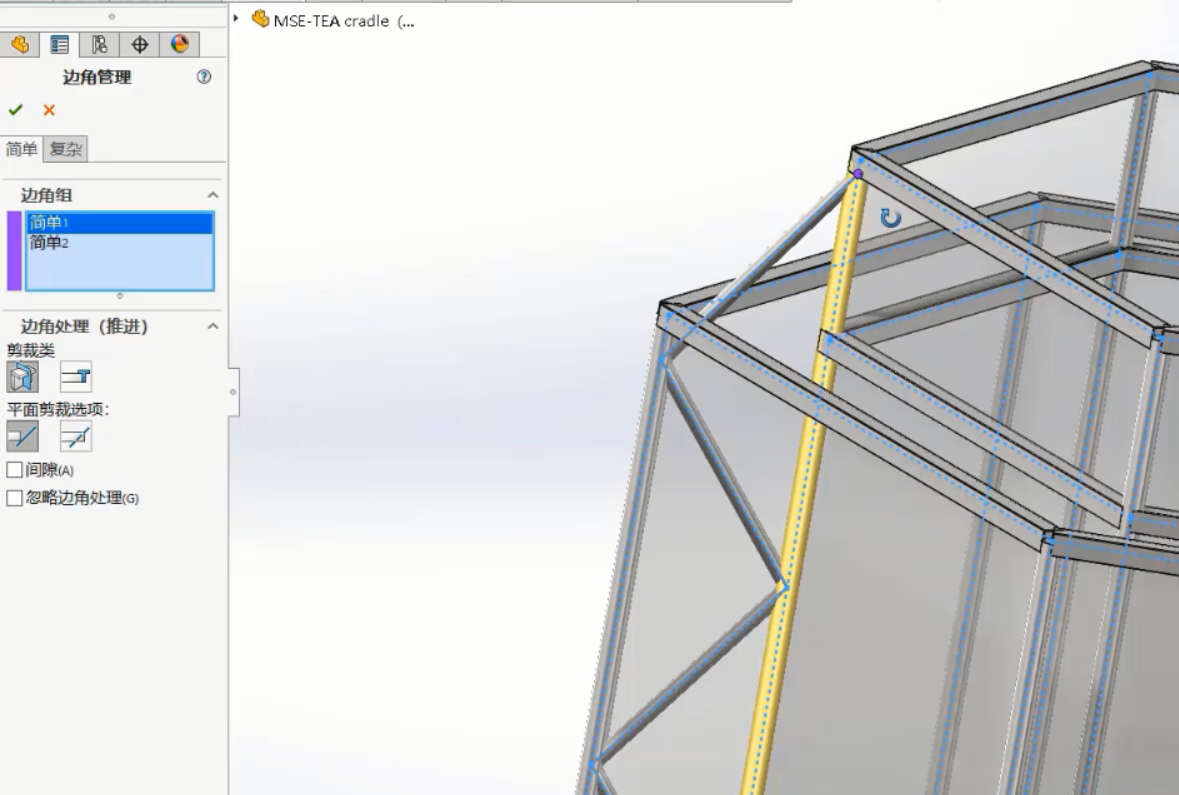 |
| 图5 |
|
完成这两个步骤之后,一个较为完整的焊件结构件已经完成了,相比于之前常规的操作方法,可以说是非常快速便捷。此外,结构系统更新到现在,还有更多更强大的功能,如“对类似边角进行边角处理”、“ 阵列连接元素”等,都可以让我们进行批量作业(如图6)。 |
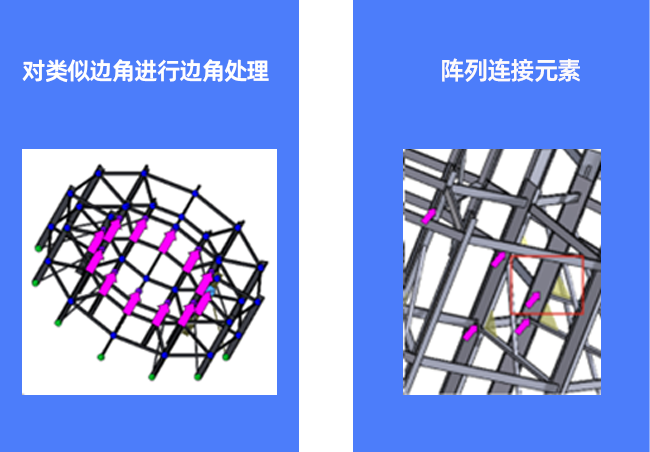 |
| 图6 |
|
总的来说,SOLIDWORKS 的结构系统为我们提供了一个更加直观、高效的设计平台,使焊接结构的设计变得更加简单和快捷。无论是初学者还是资深设计师,都能从中受益匪浅。 以上就是 SOLIDWORKS 结构系统的介绍。如有兴趣或需求了解其他干货技巧,可联系我们或关注公众号获取 SOLIDWORKS 更多完整资讯。 |